Establecer el punto de inserción
- Para posicionar el cursor, toque una línea de texto en el documento y mantenga presionada hasta que aparezca el lente de aumento que le ayudará a posicionar el cursor precisamente. Sin levantar su dedo, arrástrelo a la posición dónde desea colocar el punto de inserción.

Seleccionar el texto
- Para seleccionar una sola palabra, puntee esta palabra dos veces o toque y mantenga presionada hasta que aparezca el menú emergente, luego puntee la opción Seleccionar del menú.
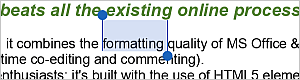
- Para seleccionar un pasaje de texto, arrastre los marcadores de selección.
- Para seleccionar todo el contenido del documento, toque y mantenga presionado hasta que aparezca el menú emergente, luego puntee la opción Seleccionar todo del menú.

Cortar, copiar, pegar el texto
Para cortar, copiar y pegar pasajes de texto/objetos dentro del documento actual use las opciones correspondientes del menú emergente que aparece al seleccionar un pasaje de texto/objeto:
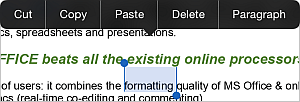
- Cortar – seleccione un fragmento de texto/objeto y use la opción Cortar del menú emergente para eliminar la selección y enviarla al portapapeles. Los datos cortados pueden ser insertados en otro lugar en el mismo documento más tarde.
- Copiar – seleccione un fragmento de texto/objeto y use la opción Copiar del menú emergente para copiar la selección al portapapeles. Los datos copiados pueden ser insertados en otro lugar en el mismo documento más tarde.
- Pegar – encuentre el lugar en su documento dónde Usted necesita pegar el fragmento de texto previamente copiado/objeto y use la opción Pegar del menú emergente.
El texto/objeto será insertado en la posición actual del cursor. Los datos pueden ser copiados previamente del mismo documento.